كيفية إصلاح خطأ طابعة HP OXC4EB827F
Miscellanea / / August 04, 2021
يظهر خطأ طابعة HP OXC4EB827F بشكل شائع عند قفل الطابعة بسبب عطل في الطاقة. وفقًا للعديد من المستخدمين ، أثناء محاولتهم تشغيل الطابعة الخاصة بهم لنوع من نشاط الطباعة ، تصبح فجأة غير مستجيبة للأوامر ثم تتوقف بشكل غير متوقع. في بعض الحالات الأخرى ، يمكن للمستخدمين رؤية ضوء الطاقة يومض في وضع التشغيل والإيقاف مع رمز الخطأ oxc4eb827f على شاشتهم.
HP Printer Error OXC4EB827F ، لحسن الحظ ، خطأ أساسي ، ولا يعد حله مشكلة كبيرة. اليوم في هذه المقالة ، قمنا بإدراج بعض الطرق السريعة والسهلة التي ستساعدك في التخلص من HP Printer Error OXC4EB827F في أي وقت من الأوقات. ألق نظرة أدناه:
إصلاحات خطأ طابعة HP OXC4EB827F

إصلاح 1: إعادة تعيين الطابعة الخاصة بك:
الحل الأول الذي نوصي به للتخلص من HP Printer Error OXC4EB827F هو إعادة ضبط الطابعة. للقيام بذلك ، اتبع الخطوات الواردة أدناه:
- بينما لا تزال الطابعة قيد التشغيل ، قم بإزالة ملف خرطوشة الحبر.
- الآن أنت بحاجة إلى قطع الاتصال ال حبل القوة من كلا طابعة و ال إبريز كهربائي.
- الآن انقطاع التيار الكهربائي لك الحاسوب وبعد ذلك راوتر لاسلكي.
- ثم انتظر لمدة دقيقة.
- الآن قم بتوصيل الطابعة مرة أخرى، وتأكد من توصيله مباشرة بمأخذ التيار الموجود على الحائط.
- إضافه على، قم بتثبيت الخرطوشة ثم قم بتشغيل جهاز التوجيه والكمبيوتر.
- بمجرد الانتهاء من ذلك ، تحقق مما إذا كانت مشكلة الخطأ المذكورة قد تم حلها أم لا.
ملحوظة: إذا كان حامل الخراطيش عالقًا بإحكام على اليمين ، ووجدت صعوبة في إزالة خرطوشة الحبر ، ففكر في إجراء إعادة تعيين الطاقة على الطابعة.
الإصلاح 2: استخدام مستكشف أخطاء الطابعة ومصلحها:
إذا كنت تستخدم جهاز كمبيوتر يعمل بنظام Windows 10 ، فإن هذا الإصلاح مخصص لك على وجه التحديد. يأتي Windows 10 مزودًا بأداة استكشاف الأخطاء وإصلاحها المضمنة التي تساعد في حل معظم الأخطاء الشائعة والشديدة. لاستخدام مستكشف أخطاء الطابعة ومصلحها ، اتبع الخطوات الواردة أدناه:
- أولاً ، انتقل إلى شريط بحث سطح المكتب ، واكتب استكشاف الاخطاء ثم افتح نتيجة البحث ذات الصلة.

- الآن في النافذة التالية ، انقر فوق مستكشف الأخطاء ومصلحها الإضافي (في قائمة الجزء الأيمن) وتحت ملف انهض واجري القسم ، انقر فوق طابعة.

- الآن من القائمة الموسعة ، انقر فوق قم بتشغيل مستكشف الأخطاء ومصلحها التبويب.
- ثم تحتاج إلى اتباع الإرشادات التي تظهر على الشاشة لإكمال عملية استكشاف الأخطاء وإصلاحها.
إصلاح 3: إيقاف تشغيل جدار الحماية:
في بعض الأحيان ، يمكن أن يتداخل جدار حماية Windows مع عمل الطابعة ويؤدي إلى حدوث خطأ في الطابعة OXC4EB827F. أفضل حل هنا هو إيقاف تشغيل جدار الحماية والتحقق مما إذا كان مفيدًا أم لا. للقيام بذلك ، اتبع الخطوات الواردة أدناه:
- أولاً ، انتقل إلى شريط بحث سطح المكتب ، واكتب جدار الحماية وإطلاق جدار حماية Windows Defender نافذة او شباك.
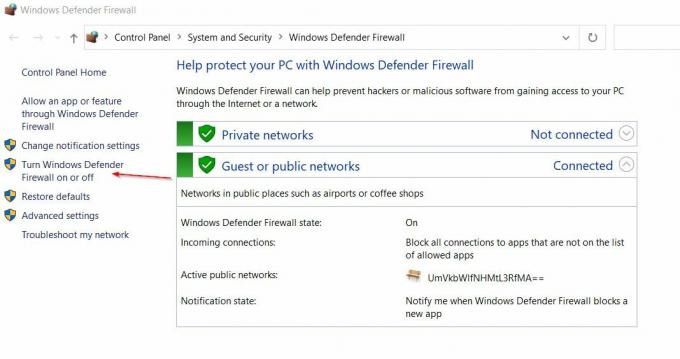
- في النافذة التالية ، انقر فوق قم بتشغيل أو إيقاف تشغيل جدار حماية Windows Defender (في قائمة الجزء الأيمن).
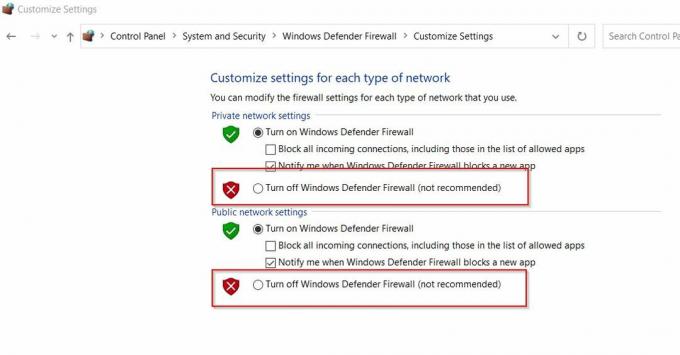
- الآن ضع علامة في مربعات الاختيار للخيار قم بإيقاف تشغيل جدار حماية Windows Defender تحت كليهما خاص و إعداد الشبكة العامة.
- أخيرًا ، انقر فوق نعم لحفظ التغييرات.
كانت هذه هي الحلول الثلاثة الأولى لـ HP Printer Error OXC4EB827F. ومع ذلك ، إذا لم يعمل أي منهم من أجلك ، فيمكنك أيضًا محاولة التحقق من التثبيت الصحيح لبرنامج طابعة HP ومعرفة ما إذا كان مفيدًا أم لا.
هناك أيضًا احتمالات خاصة للمشكلة المحتملة المتعلقة بالأجهزة ، وفي هذه الحالة ، فكر في مقابلة أحد المحترفين للحصول على مزيد من المساعدة. بعد قراءة هذا المقال ، إذا كان لديك أي استفسارات أو ملاحظات ، فيرجى كتابة التعليق في مربع التعليق أدناه.



